... y seguido de esta la dirección a la cual queremos acceder, por ejemplo:
https://www.facebook.com
Nos quedaría algo así:
http://translate.google.com/translate?sl=en&tl=es&js=&eotf=1&u=https://www.facebook.com
.
Blog Sobre Software Libre - Cultura Libre y Cosas Afines con algunos TuToRiaLeS y Links Recomendados.....
ls -l /dev/disk/by-uuid
ls- l /dev/disk/by-label
blkid
blkid -L <etiqueta_de_nuestro_dispositivo>
blkid -L izkalotl
man blkid
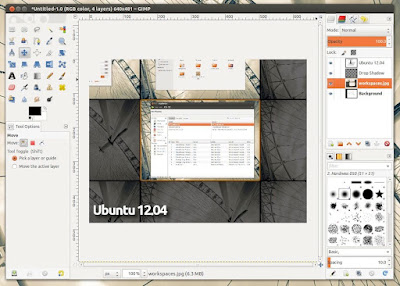 Además de lo anterior Gimp 2.8 incluye algunas otras características interesantes acerca de la personalización de la aplicación, edición de textos, captura de páginas web (screenshots), exportación a PDF, exportación de los valores del color a CSS, PHP, Java, Python, nuevo conjunto de pinceles, nuevo conjunto de atajos de teclado, independencia del lenguaje de GIMP y del lenguaje del sistema operativo, asi como la posibilidad de etiquetar brushes y patterns.
Además de lo anterior Gimp 2.8 incluye algunas otras características interesantes acerca de la personalización de la aplicación, edición de textos, captura de páginas web (screenshots), exportación a PDF, exportación de los valores del color a CSS, PHP, Java, Python, nuevo conjunto de pinceles, nuevo conjunto de atajos de teclado, independencia del lenguaje de GIMP y del lenguaje del sistema operativo, asi como la posibilidad de etiquetar brushes y patterns.sudo add-apt-repository ppa:otto-kesselgulasch/gimp sudo apt-get update && sudo apt-get install gimp
 Mixxx 1.8
Mixxx 1.8 El
reproductor de música y video Banshee incluye entre sus opciones la
opción de auto DJ que mezcla automáticamente canciones que extrae de la
carpeta de música que tu desees. Esta funcionalidad es muy simple pero
puede servirte si no buscas hacer mezclas complicadas.
El
reproductor de música y video Banshee incluye entre sus opciones la
opción de auto DJ que mezcla automáticamente canciones que extrae de la
carpeta de música que tu desees. Esta funcionalidad es muy simple pero
puede servirte si no buscas hacer mezclas complicadas. Mezclador de música profesional, pensado para DJs y discotecas, además incluye modo automatico
por si no quieres estar pendiente todo el rato, carcasas ajustables a
cada resolución de pantalla, soporte para consolas de DJ (midi controller) Hércules, Behringer, Eks, Maudio, Denon y Numark. También incuye soporte para luces de discoteca Madrix.
Mezclador de música profesional, pensado para DJs y discotecas, además incluye modo automatico
por si no quieres estar pendiente todo el rato, carcasas ajustables a
cada resolución de pantalla, soporte para consolas de DJ (midi controller) Hércules, Behringer, Eks, Maudio, Denon y Numark. También incuye soporte para luces de discoteca Madrix. Esta
aplicación te permite mezclar música, ajustar el pich de las canciones,
usar el micrófono, pudiendo además conectarte a servidores Icecast (+) y Shoutcast (+) para hacer live streaming y retrasmitir tus mezclas por Internet.
Esta
aplicación te permite mezclar música, ajustar el pich de las canciones,
usar el micrófono, pudiendo además conectarte a servidores Icecast (+) y Shoutcast (+) para hacer live streaming y retrasmitir tus mezclas por Internet. Aplicación
similar a Mixxx, aunque un poco más tosco estéticamente. Su ventaja es
que incluye muchas opciones para mezclar la música (canales, modos de
mezcla, controles de volumen individuales...), su desventaja es que es
más dificil de configurar.
Aplicación
similar a Mixxx, aunque un poco más tosco estéticamente. Su ventaja es
que incluye muchas opciones para mezclar la música (canales, modos de
mezcla, controles de volumen individuales...), su desventaja es que es
más dificil de configurar. Reproductor de audio con opciones avanzadas. Permite reproducir CDs y ripearlos al vuelo,
soporta radio por Internet, podcasts (RSS y Atom audio), admite
formatos flac, ogg, mpeg, mp3, mod, ac3, aac, wma. Soporta los
servidores de audio OSS, ALSA y Jack. Su pega es que es algo dificil de
configurar, por lo que seguamente prefieras usar cualquier otro
reproductor más sencillo.
Reproductor de audio con opciones avanzadas. Permite reproducir CDs y ripearlos al vuelo,
soporta radio por Internet, podcasts (RSS y Atom audio), admite
formatos flac, ogg, mpeg, mp3, mod, ac3, aac, wma. Soporta los
servidores de audio OSS, ALSA y Jack. Su pega es que es algo dificil de
configurar, por lo que seguamente prefieras usar cualquier otro
reproductor más sencillo. Mediante
esta aplicación podrás crear sonidos propios a tu medida usando
osciladores de audio, aplificadores, filtros, efectos, etc. Incluye una
lista de sonidos predefinidos a modo de ejemplo.
Mediante
esta aplicación podrás crear sonidos propios a tu medida usando
osciladores de audio, aplificadores, filtros, efectos, etc. Incluye una
lista de sonidos predefinidos a modo de ejemplo.|
En colaboración con el Centro de Excelencia de Software Libre de Castilla-La Mancha, les ofrecemos este interesante artículo, que derriba algunos de los mitos que suelen rodear al software libre. Este será, espero, el primero de una serie de artículos elaborados por tan prestigiosa institución, quienes han elegido este humilde espacio para difundir algunos de sus artículos. |

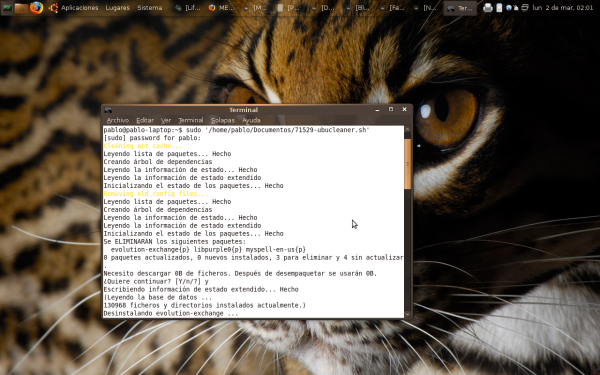

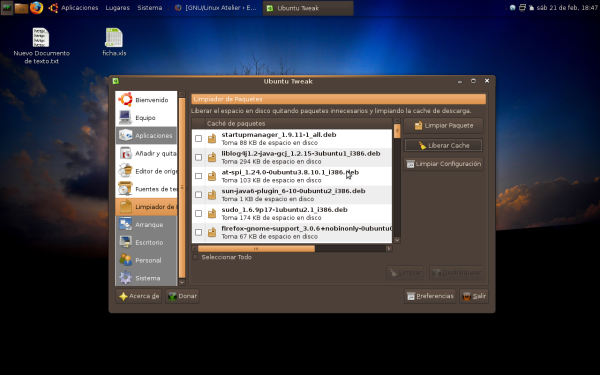
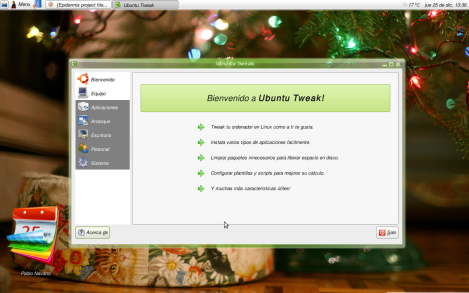

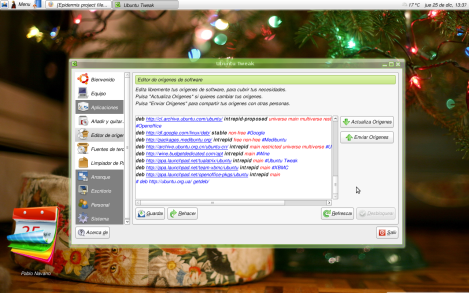
 Con este programa podemos crear un pendrive con varias distribuciones linux.
Con este programa podemos crear un pendrive con varias distribuciones linux. 
 POSper es un sistema para Punto de Venta diseñado para las PyMES. Ofrece soporte para una amplia variedad de hardware y bases de datos. Están comprometidos con los principios de la comunidad, colaboración y comunicación y receptivos a cualquiera que vaya por estas líneas. Cuenta con soporte para touch screen, diseño orientado al usuario de negocios al por menor y restaurantes, opciones de tarjetas de cliente, un sistema sofisticado de descuentos con facilidades de listas de precios para clientes, modificadores para descuentos, impuestos sobre cambio, etc. Procesamiento de órdenes con notas de entrega, entre otras ventajas.
POSper es un sistema para Punto de Venta diseñado para las PyMES. Ofrece soporte para una amplia variedad de hardware y bases de datos. Están comprometidos con los principios de la comunidad, colaboración y comunicación y receptivos a cualquiera que vaya por estas líneas. Cuenta con soporte para touch screen, diseño orientado al usuario de negocios al por menor y restaurantes, opciones de tarjetas de cliente, un sistema sofisticado de descuentos con facilidades de listas de precios para clientes, modificadores para descuentos, impuestos sobre cambio, etc. Procesamiento de órdenes con notas de entrega, entre otras ventajas. Lemon es un software de Punto de Venta de código abierto diseñado para las PyMES también. Emplea MySQL como motor de base de datos, y puede ser utilizado tipo cliente/servidor con una base de datos central y varios terminales POS en la red local. Lemos provee una interfaz moderna y personalizable, un panel de búsqueda, una herramienta de verificación de precios, herramientas administrativas para administrar nuestro negocio, impresión de reportes, etc.
Lemon es un software de Punto de Venta de código abierto diseñado para las PyMES también. Emplea MySQL como motor de base de datos, y puede ser utilizado tipo cliente/servidor con una base de datos central y varios terminales POS en la red local. Lemos provee una interfaz moderna y personalizable, un panel de búsqueda, una herramienta de verificación de precios, herramientas administrativas para administrar nuestro negocio, impresión de reportes, etc. Floreant POS es una apliación para Punto de Venta independiente de la plataforma, con soporte touch screen diseñado para todo tipo y tamaño de restaurantes. Puede manejar el menú de un comedor fino, entrega, impuestos, descuentos, agrupamiento de alimentos, ticket de cocina, sistema de pago combinado y reporte de ventas. Está liberado bajo licencia MRPL.
Floreant POS es una apliación para Punto de Venta independiente de la plataforma, con soporte touch screen diseñado para todo tipo y tamaño de restaurantes. Puede manejar el menú de un comedor fino, entrega, impuestos, descuentos, agrupamiento de alimentos, ticket de cocina, sistema de pago combinado y reporte de ventas. Está liberado bajo licencia MRPL. SymmetricDS es una aplicación basada en la web e independiente de la base de datos para sincronización/replicación de datos. Utiliza la web y tecnología de base de datos para replicar tablas entre bases de datos relacionales casi en tiempo real. Fue diseñado para manejar un gran número de bases de datos, trabajar en conexiones con bajo ancho de banda, etc. Mientras se implementaba un sistema de Punto de venta para grandes comercios, el equipo de desarrollo concluyó que la aplicación disponible para for regresar paulatinamente las transacciones a la oficina principal no cumplía las necesidades del proyecto. El equipo creó una solución personalizada que si cumple los requerimientos y hace el proyecto satisfactorio. Desde ese reto inicial vino el conocimiento y la experiencia de las cuales se beneficia hoy SymmetricDS.
SymmetricDS es una aplicación basada en la web e independiente de la base de datos para sincronización/replicación de datos. Utiliza la web y tecnología de base de datos para replicar tablas entre bases de datos relacionales casi en tiempo real. Fue diseñado para manejar un gran número de bases de datos, trabajar en conexiones con bajo ancho de banda, etc. Mientras se implementaba un sistema de Punto de venta para grandes comercios, el equipo de desarrollo concluyó que la aplicación disponible para for regresar paulatinamente las transacciones a la oficina principal no cumplía las necesidades del proyecto. El equipo creó una solución personalizada que si cumple los requerimientos y hace el proyecto satisfactorio. Desde ese reto inicial vino el conocimiento y la experiencia de las cuales se beneficia hoy SymmetricDS. Barcode4J es un generador de códigos de barra flexible escrito en Java. Es libre, lanzado bajo la licencia Apache License, version 2.0. Entre sus características tenemos: soporte para códigos de barra 1D (ITF-14, Code 39, Code 128, EAN-128, GS1-128, Codabar, UPC-A and UPC-E, EAN-13 and EAN-8, POSTNET, Royal Mail Customer Barcode, USPS Intelligent Mail (4-State Customer Barcode), soporte para códigos de barra 2D (PDF 417 (ISO/IEC 15438:2001(E)), DataMatrix (ISO/IEC 16022:2000(E)); soporte para varios formatos de salida (SVG, EPS (Encapsulated PostScript), Bitmap images (such as PNG or JPEG), Java2D (AWT), Text (for testing and debugging only), Servlet with support for SVG, etc.
Barcode4J es un generador de códigos de barra flexible escrito en Java. Es libre, lanzado bajo la licencia Apache License, version 2.0. Entre sus características tenemos: soporte para códigos de barra 1D (ITF-14, Code 39, Code 128, EAN-128, GS1-128, Codabar, UPC-A and UPC-E, EAN-13 and EAN-8, POSTNET, Royal Mail Customer Barcode, USPS Intelligent Mail (4-State Customer Barcode), soporte para códigos de barra 2D (PDF 417 (ISO/IEC 15438:2001(E)), DataMatrix (ISO/IEC 16022:2000(E)); soporte para varios formatos de salida (SVG, EPS (Encapsulated PostScript), Bitmap images (such as PNG or JPEG), Java2D (AWT), Text (for testing and debugging only), Servlet with support for SVG, etc.